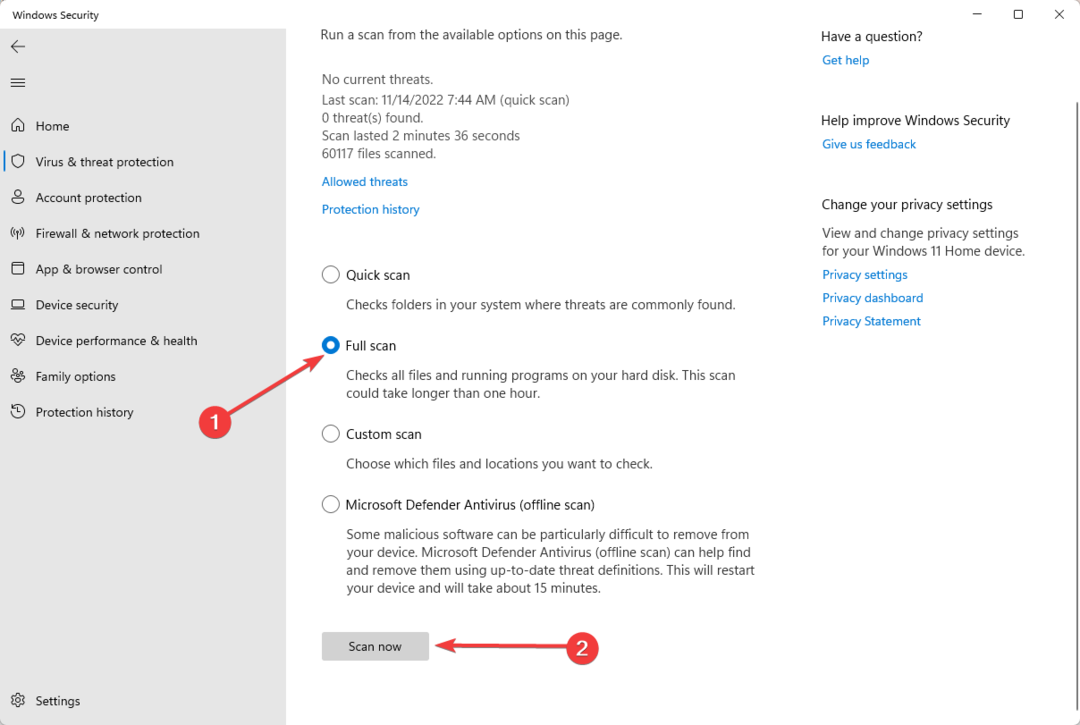Peržiūrėkite tamsaus režimo įjungimo / išjungimo veiksmus
- Tamsaus režimo naudojimas bet kuriai programai yra naudingas, nes sumažina akių įtampą ir neleidžia sutrikdyti miego ciklo.
- Šis vadovas parodys, kaip įjungti arba išjungti tamsųjį režimą „Google Chat“.

- Lengvas perkėlimas: naudokite „Opera“ asistentą, kad perkeltumėte išeinančius duomenis, pvz., žymes, slaptažodžius ir kt.
- Optimizuokite išteklių naudojimą: RAM atmintis naudojama efektyviau nei „Chrome“.
- Patobulintas privatumas: integruotas nemokamas ir neribotas VPN
- Jokių skelbimų: įmontuotas skelbimų blokatorius pagreitina puslapių įkėlimą ir apsaugo nuo duomenų gavybos
- Atsisiųsti opera
Nuo tamsaus režimo atsiradimo įrenginiuose jis visada buvo vertinamas, nes palengvina programos sąsają akims ir pašalina papildomą stresą. Papildomai,
Google Chat, viena iš plačiausiai naudojamų pokalbių platformų, dabar siūlo tas pačias funkcijas.Šiame vadove bus aptarta, kaip įjungti ir išjungti tamsųjį režimą „Google Chat“. Pradėkime!
Ką daryti, kad įjungčiau arba išjungčiau tamsųjį režimą „Google Chat“?
Patarimas
1. Įjungti tamsųjį režimą
- Jei turite „Google Chat“ programą, paspauskite „Windows“ klavišą, įveskite Google Chatir spustelėkite Atviras. Kitu atveju atidarykite programos žiniatinklio versiją.
- Raskite ir spustelėkite Nustatymai iš viršutinio dešiniojo kampo.
- The Pokalbių nustatymai atsiras langas; slinkite, kad surastumėte Temos nustatymai.

- Spustelėkite šalia esantį radijo mygtuką Tamsusis režimas kad jį įgalintumėte.
- Spustelėkite padaryta.
- „Google“ seka „Microsoft Copilot“ naudodama „Replit“.
- „Xbox“ remikso specialusis leidimas: ekologiškiausias valdiklis rinkoje?
- Kaip pašalinti paieškos juostos vaizdą sistemoje „Windows 11“.
- Kas yra ALG.exe procesas ir kaip jį išjungti
2. Išjungti tamsųjį režimą
- Paleiskite programą arba žiniatinklio programos versiją.
- Eikite į Nustatymai piktogramą ir spustelėkite ją.
- Ant Pokalbių nustatymai langas, eik į Temos nustatymai.

- Spustelėkite šalia esantį radijo mygtuką Šviesos režimas Norėdami išjungti tamsųjį režimą.
- Spustelėkite padaryta.
Taigi, tai yra žingsniai įjungti ir išjungti tamsųjį režimą „Google Chat“. Įjunkite šią parinktį šiandien, kad pokalbiai su draugais ir šeima nesukeltų streso jūsų akims.
Kuri tema jums labiau patinka ir kodėl? Nedvejodami pasakykite mums toliau pateiktame komentarų skyriuje.
Vis dar kyla problemų? Pataisykite juos naudodami šį įrankį:
REMIAMAS
Jei pirmiau pateikti patarimai neišsprendė problemos, jūsų kompiuteryje gali kilti gilesnių „Windows“ problemų. Mes rekomenduojame atsisiunčiant šį kompiuterio taisymo įrankį (TrustPilot.com įvertinta puikiai), kad lengvai juos išspręstumėte. Įdiegę tiesiog spustelėkite Pradėti nuskaitymą mygtuką ir tada paspauskite Remontuoti visus.